ADSP-21569/21593的软件准备
- 安装CCES软件,我装的是2.10.1,官网可以下载,我也可以提供。软件安装没什么可说的,全部下一步,软件的试用跟注册可以单独联系我。
https://www.analog.com/cn/design-center/evaluation-hardware-and-software/software/adswt-cces.html#software-overview
在这个链接里头下最新的版本即可。

- ADSP-21593的SDK开发包
ADI官方网站的开发包下载链接

在这个链接里去下载最新的版本即可。
ADSP-21569/21593的硬件准备
言归正传,我们开始做ADSP-21569/21593的开发,首先是硬件,需要一块21593的硬件板,我用的是ADI公司原厂的21593核心板,就是那个EV-21593-SOM,一个SHARC仿真器,我用的是OpenASDP开源社区的AD-HP530ICE,一根USB线给核心板供电,一根USB线给仿真器供电,一台PC,操作系统我是WIN10。

开发板的供电是一个USB Type接口,我给他接到了我的小米插线板的USB口供电。仿真器和开发板通过JTAG口和一个转接头连接,仿真器的USB线接PC,硬件的搭建就是这样的。
为了更清晰一点,我再补一点图:

这个板子上电之后,只有个PWR灯亮绿色的灯,接上仿真器也是它亮灯。
仿真器的接口跟板子的接口是怎么对应的,从图上看的话,是这样:

如果看要搞清楚接口定义的话,请往下看:
ADI在前15年用的都是14PIN的JTAG设计,遵循他的EE68文档,这个文档我们有提供。而在近几年BF70X,SC58X,2156X,SC57X,2157X,2159x的新DSP设计中,引入了10PIN的JTAG设计。而AD-HP530ICE是传统的14PIN设计,如何能支持10PIN的JTAG呢?我做了一个14PIN转10PIN的转接头。
接口定义



仿真器使用说明
看一下接口定义图,对照板子的10PIN接口来接,这个是常规搞法,如果你不想去研究目标板的JTAG定义,太麻烦了,那么下面我们来点更简单的。
硬件链接

这是AD-HP530ICE的14PIN JTAG,有一个堵眼,为了防反插。

这是14转10的JTAG转接头,相对应的掰掉了一根针,所以他俩之间的链接不存在插反了的问题,把他俩插紧。

插紧转接头后的效果图。
再把他插到板子的10PIN JTAG头上,这个时候就有个疑问,到底按哪个方向插?原则上我们要看一下板子上的原理图,把PIN脚对一下,或者看我上面的硬件链接图。
如果不看行不行,可以,那就随便先插上。
这个时候我们并不知道仿真器跟板子的链接是不是正确的,怎么办,简单,把仿真器和目标板都上电。
打开CCES软件,别先急着链接。

先在RUN里去找session的配置:

配置session

不要NEXT,我们先Configurator…


然后来TEST一下,这个TEST就是来测试你的板子和仿真器的链路通道的。

点击Start之后,看左边的测试结果:

点完后,左边打5个对勾,证明我的仿真器和板子链路畅通,这个硬件的接法没有接反,是接的正确的。
简单说一下这5项,123是仿真器自检,如果第一项打叉,99%软件问题,可能是驱动没装好,重装一下驱动,关闭软件,硬件断电,重新来。23项打叉,仿真器内部有问题,直接返厂维修。
第四和第五项就是仿真器给DSP发数据,DSP返回数据给仿真器,验证二者之间的JTAG通道,如果第四步打叉,说明你的仿真器接反了,或者板子没有上电,或者仿真器有问题。
所以我上面提到的,你如果不知道你的仿真器是否接反了,那就用这个test来测,如果全通过,那就去正常使用把。如果第四步不通过,接反了,仿真器断电,板子断电,软件关闭,重新接一下正确的硬件,仿真器上电,板子上电,打开软件,TEST,全通过,正常使用。
特殊注意:务必,一定,必须,不要,带电拔插JTAG头,要拔掉或者插上,一定是板子和仿真器均未上电的情况下去操作。切记切记切记。

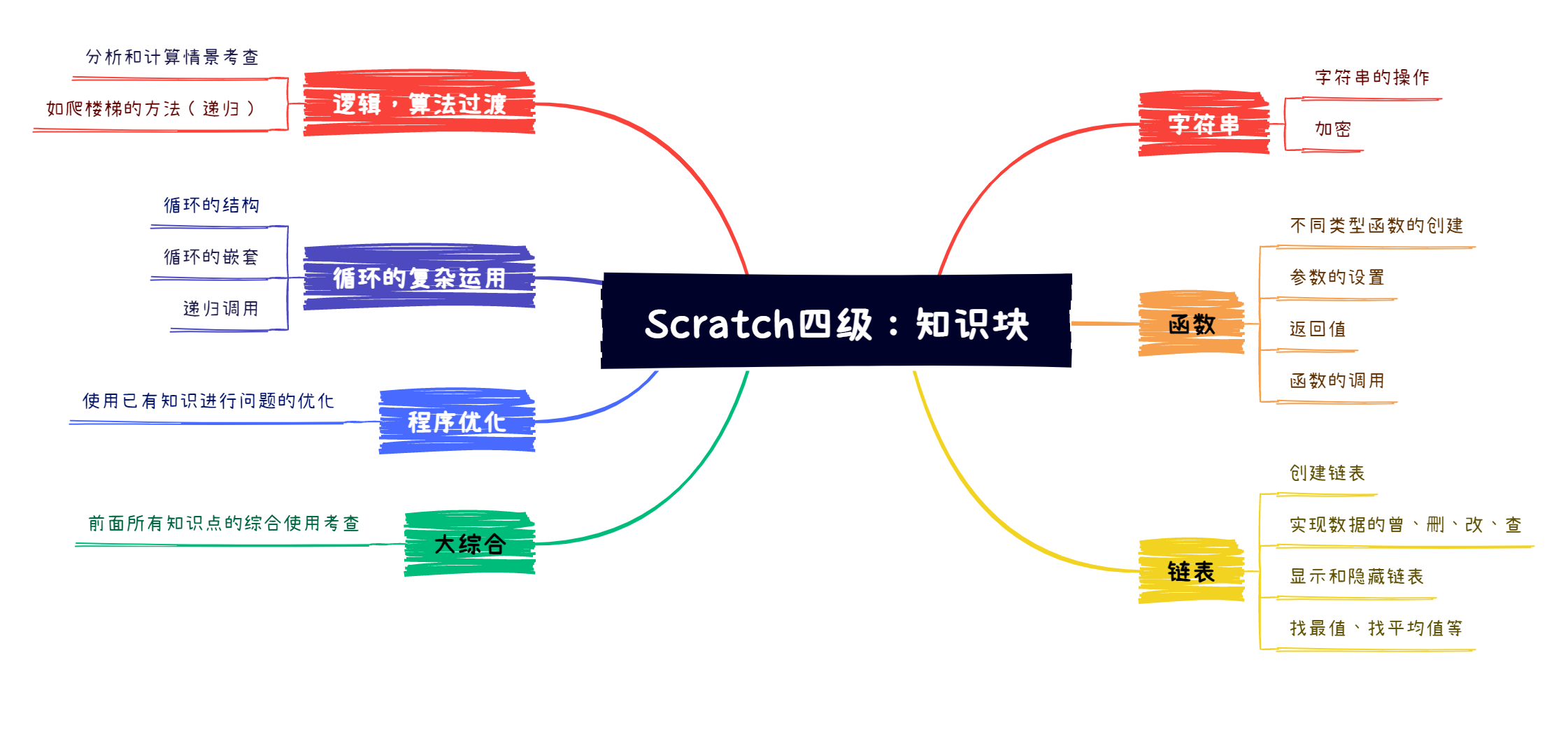
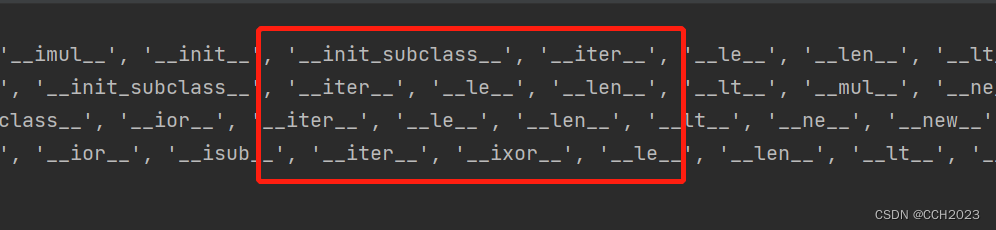
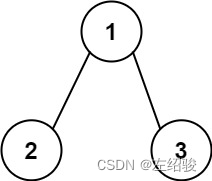
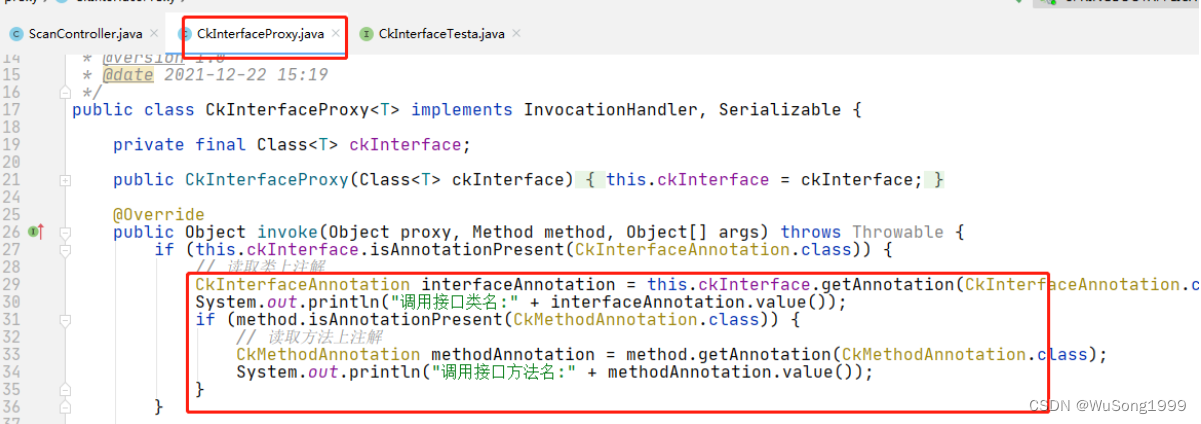

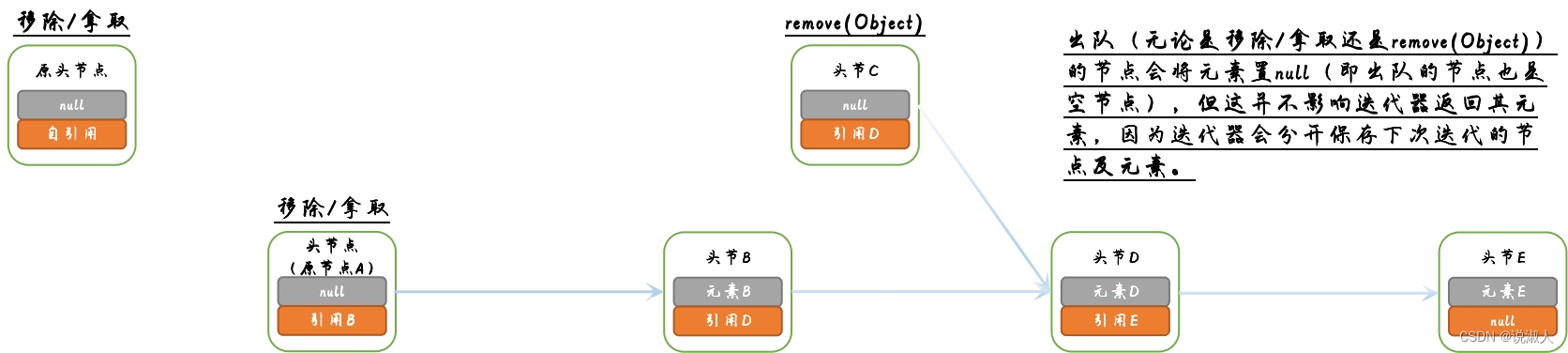
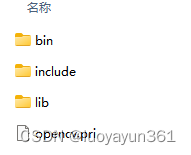
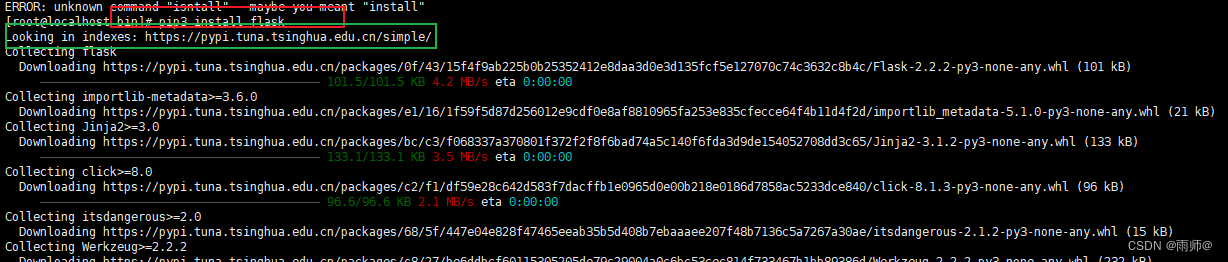
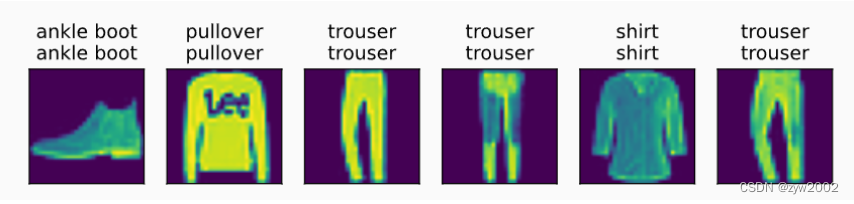
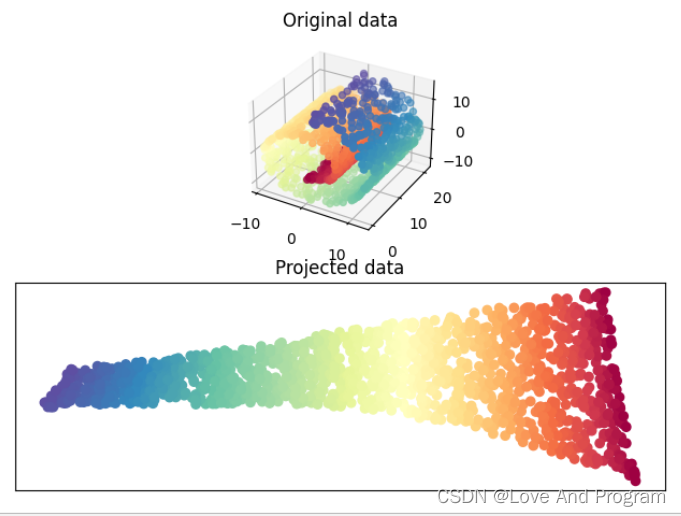
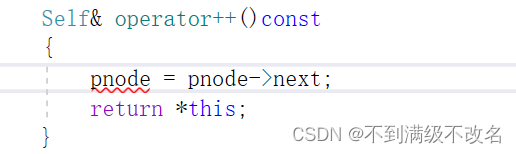

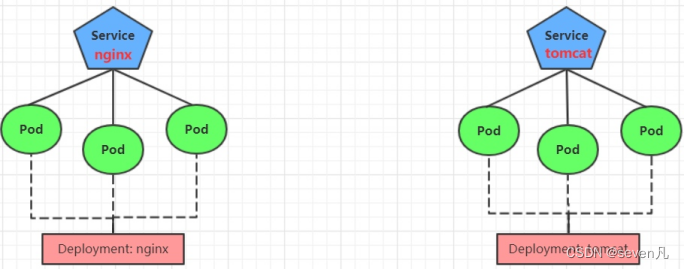

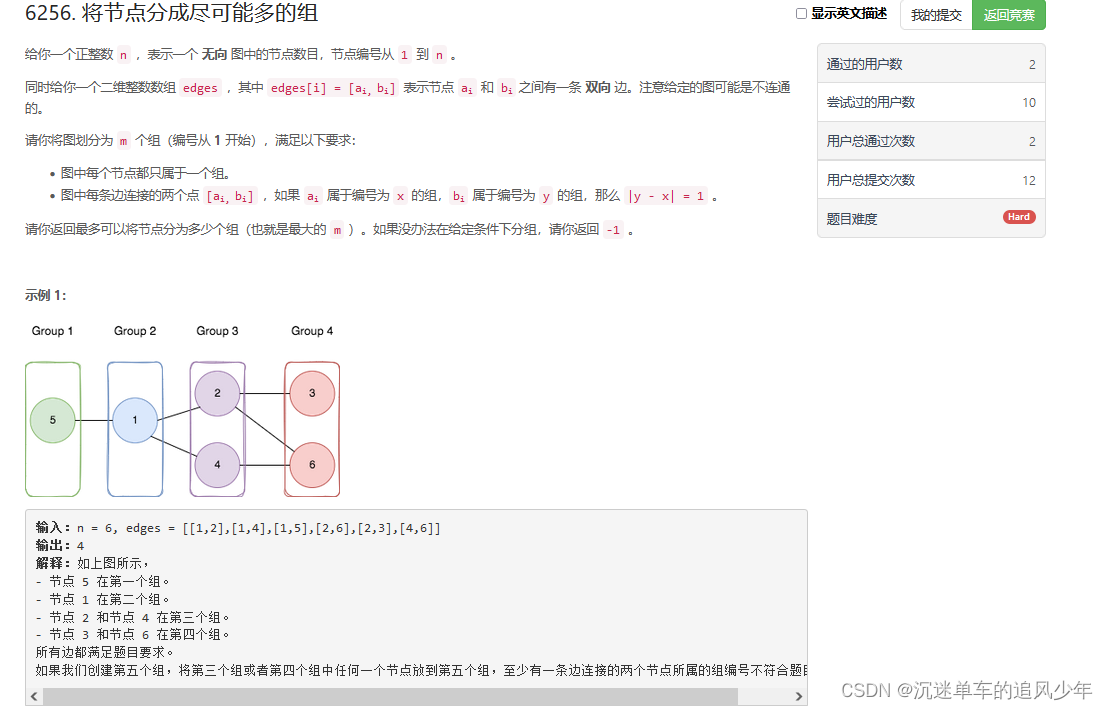
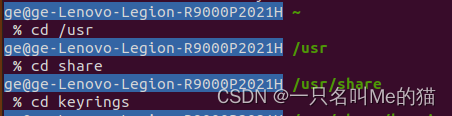
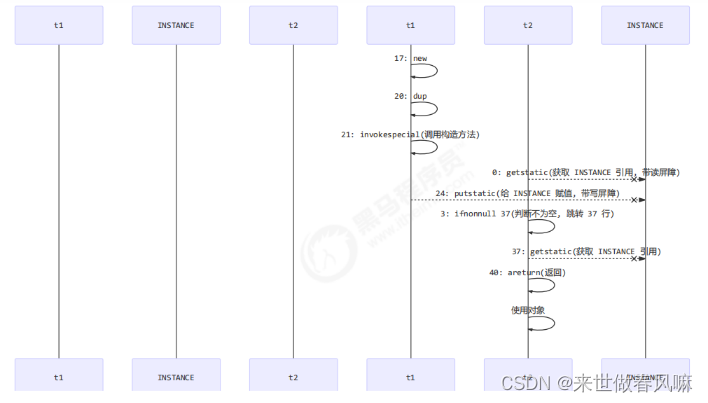
![[附源码]Python计算机毕业设计Django企业人事管理系统](https://img-blog.csdnimg.cn/59c4e7462c3a49a481ee513575d87500.png)
